Kako preprečiti brisanje tiskalnika običajnim uporabnikom v sistemu Windows 10
Miscellanea / / August 04, 2021
Tiskalniki so ena ključnih komponent katerega koli računalnika. Danes se v času digitalizacije izkažejo kot zelo koristni in vredni. Vendar pa pri javnih računalnikih, kot so tisti v šolah, pisarnah in drugih organizacijah, vedno obstaja nevarnost, da običajni uporabniki izbrišejo tiskalnike v računalniku.
Glede na javne platforme je res težko najti in preprečiti, da bi uporabniki storili enako; lahko pa poskusite z nekaj preventivnimi ukrepi.

Načini, kako običajnim uporabnikom preprečiti brisanje tiskalnika v sistemu Windows 10
Danes smo v tem članku pripravili podroben vodnik, ki vam bo razložil »Kako preprečiti brisanje tiskalnika običajnim uporabnikom v sistemu Windows 10«? Metodo lahko podobno uporabite za katero koli različico sistema Windows. Poglej:
1. način: Z GPO preprečite uporabnikom odstranitev tiskalnika:
Če imate težave s tiskalnikom za brisanje standardnih uporabnikov v računalniku s sistemom Windows 10, je prva rešitev, ki jo lahko preizkusite, uporaba GPO. Za to sledite spodnjim korakom:
- Najprej zaženite Pogovorno okno RUN s pritiskom na Windows + R v celoti.

- Zdaj v prazen prostor besedila vnesite gpedit.msc in nato kliknite v redu. Začel bo Urejevalnik pravilnikov lokalnih skupin okno na zaslonu.
- Znotraj Okno urejevalnika pravilnika skupine, pojdite na Uporabniška konfiguracija -> Skrbniške predloge -> Nadzorna plošča -> Tiskalniki.

- Zdaj pojdite v meni desnega podokna in dvokliknite Preprečite brisanje tiskalnikov.
- Na naslednjem zaslonu kliknite krožni gumb prej Omogočeno in nato kliknite V REDU.
Ko uporabite zgornje nastavitve, bo uporabnikom preprečil brisanje tiskalnika v javnem računalniku. Tudi če bodo poskušali to storiti, bodo prejeli poziv z izjavo: »Ta operacija je bila preklicana zaradi veljavnih omejitev tega računalnika. Obrnite se na skrbnika sistema ”.
2. način: Uporabite urejevalnik registra, da uporabnikom preprečite odstranjevanje tiskalnikov:
Uporabniki, ki imajo standardno ali domačo izdajo sistema Windows, lahko spremenijo tudi register in preprečijo, da bi kateri koli uporabnik odstranil tiskalnik iz računalnika. Za to sledite spodnjim korakom:
- Najprej zaženite Pogovorno okno RUN s pritiskom na Windows + R v celoti.

- Zdaj v prazen prostor besedila vnesite regedit in nato kliknite v redu. Začel bo Urejevalnik registra okno na zaslonu.
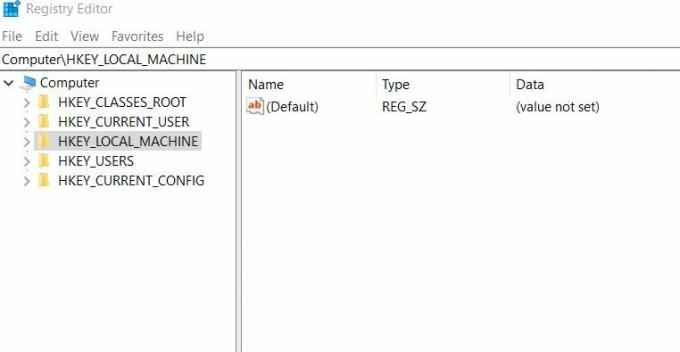
- Zdaj v oknu urejevalnika registra pojdite na naslednjo pot HKEY_CURRENT_USER \ Software \ Microsoft \ Windows \ CurrentVersion \ Policies \ Explorer
- Nadalje v meniju desnega podokna dvokliknite vnos DWORD NoDeletePrinter in nato spremenite Podatkovno polje vrednosti na 1. Zdaj kliknite na v redu.
- Nazadnje, zaprite okno urejevalnika registra in potem znova zaženite računalnik.
Zdaj noben uporabnik ne bo mogel izbrisati tiskalnika iz računalnika z operacijskim sistemom Windows 10.
Opomba: Če uporabnikom ne želite preprečiti brisanja tiskalnika, preprosto spremenite vrednost NoDeletePrinter na 0.
V zgornjem članku smo poskušali razložiti dve hitri in enostavni metodi. Oba načina vam bosta v pomoč, če želite običajnim uporabnikom preprečiti brisanje tiskalnikov v računalnikih s sistemom Windows 10.
Oglasi
Na koncu tega članka upamo, da bodo zgoraj omenjene informacije koristne za vas. Če imate kakršna koli vprašanja ali povratne informacije po branju tega članka, komentar zapišite v spodnje polje za komentarje.



